اگر در حال خواندن این مقاله هستید، بهاحتمالزیاد میدانید که چرا باید عکسها یا تصاویر موردنظرتان را به فرمت JPG یا JPEG تبدیل کنید؟ اما نمیدانید چگونه؟ پیش از پرداختن به پاسخ این سؤال، بد نیست چند نکته را خدمت شما عزیزان توضیح دهیم تا هم اطلاعات عمومیتان در این زمینه بیشتر شود و هم بهصورت شفافتری به پاسخ سؤال موردنظر دستیابید.
- انواع مختلفی از فایلها وجود دارد نظیر: فایلهای ویدئویی، تصاویر، اسناد و نوشتهها، فایلهای کدگذاریشده و… . طراحان سیستمهای کامپیوتری برای اینکه یک سیستم عامل و نرمافزارهای بتوانند هرکدام از انواع فایلها را شناسایی کنند، برای هر نوع فایلی، یک پسوند یا Extension تعریف کردهاند، که به این پسوند یا Extension در اصطلاح عامیانه «فرمت» گفته میشود.
- لطفاً در نظر داشته باشید که یک نوع فایل، ممکن است چندین پسوند یا فرمت داشته باشد. بهعنوان مثال، فایلهایی که از نوع تصاویر هستند، فرمتهای مختلفی نظیر: BMP، JPEG، JPEG2000، JPG، TIFF، GIF، PNG، SVG و… را میتوانند داشته باشند که هریک از آنها کارایی و کاربرد خاص خود را دارد و در جای مناسب خودش مورد استفاده قرار میگیرد.
- فرمت JPG یا JPEG یکی از سبکترین، کمحجمترین و درعینحال باکیفیتترین، فرمتها برای فایلهای از نوعِ تصویر میباشند که کاربردهای زیادی دارند. یکی از مهمترین این کاربردها، در وبسایتها یا اپلیکیشنها است.
- شاید برایتان سؤال بوده باشد که چه فرقی بین فرمت JPG و JPEG وجود دارد؟ در پاسخ باید گفت که این دو فرمت در واقع یکی هستند و هیچ تفاوتی باهم ندارند! علت داشتن دو پسوند برای این نوع فایلهای تصویری، به یک ضعف در سیستم عامل ویندوز برمیگردد. توضیح بیشتر آنکه، در نسخههای اولیه سیستم عامل ویندوز، فایلهایی که پسوندشان بیشتر از 3 کاراکتر بود، قابلشناسایی نبودند؛ بههمین خاطر، کاربران نسخههای قدیمی ویندوز، نظیر ویندوز 98، برای خواندن فایلهای JPEG (که دارای پسوندی 4 کاراکتره هستند) به مشکل برمیخوردند؛ اما این مشکل در نسخههای بعدی ویندوز حل شد و این سیستم عامل میتوانست هر دو نوع فرمت JPG و JPEG را بدون هیچ مشکلی بخواند. بد نیست بدانید که سیستم عاملهای لینوکس و MacOS از همان ابتدا هیچ مشکلی با خواندن فایلهای JPEG نداشتند.
با این مقدمه از مجله اینترنتی کاپریلا، با ما همراه باشید تا در این مقاله اطلاعات خوبی را برای تبدیل فرمت عکس jpg کامپیوتر در اختیار شما قرار دهیم. اگر نظر و دیدگاهی دارید در این باره دارید، میتوانید در انتهای نوشتار، آن را از طریق بخش کامنتها با ما درمیان بگذارید. لطفاً در ادامه با ما همراه باشید.
چرا JPG؟ (مزایای استفاده از فرمت JPG)
یکی از باکیفیتترین و کمحجمترین فرمتهای عکس بهمنظور بارگذاری در اپلیکیشنهای موبایل، بارگذاری در سایتها جهت تولید محتوای اینترنتی (مثل بارگذاری تصاویر در سیستمهای تولید و مدیریت محتوا مانند WordPress)، همین فرمت Jpg است. در واقع تغییر فرمت عکسهای موجود – که معمولاً سایز و کیفیت خیلی بالایی دارند – به عکسهای کمحجم و قابل بارگذاری در سایتها و اپها – در کمترین زمان – یکی از کارهای روتین و متداولی است که تولید کنندگان محتوا در طول روز انجام میدهند. در ادامه به مزایای استفاده از فرمت JPG یا JPEG پرداختهایم.
- قطعاً، تصاویر با حجم سبک مثل چند ده و چند صد کیلوبایت (و نه چند مگابایت!)، سریعتر برای کاربران اینترنت در سایتها و اپهای موبایل، دانلود شده و به نمایش درمیآیند؛ از طرفی، موتورهای جستوجوگر نیز تمایل بیشتری به نمایش تصاویر کمحجم و باکیفیت به کاربران دارند. لذا در بحث بهینهسازی سایت برای موتورهای جستوجو (SEO) ، مقولهی استفاده از عکسهای باکیفیت و کمحجم – که نمایش آنها برای کاربران، سریع و آسان انجام میشود – اهمیت بسیار دارد.
- ازآنجاییکه، هر اندازه یک عکس، حجم کمتری داشته باشد، پهنایباند کمتر و به اصطلاح عامیانه، اینترنت کمتری برای دانلود آن مصرف میشود؛ بنابراین، عکسهای سبک و باکیفیت در فضای مجازی هم برای کاربر – بهعنوان مصرفکننده محتوای تصویری – هم برای مدیران سایتها – بهعنوان تولیدکننده محتوای تصویری – اهمیت زیادی داشته و دو طرف علاقهمند هستند که عکسهای کمحجم و با کیفیت بالا را در اختیار داشته باشند.
- از طرفی، برخی از سایتها مثل: سایتهای قرعهکشی، سایتهای ثبتنام دولتی یا سایتهای استخدام منابع انسانی، از کاربرانشان درخواست میکنند که تصویر پرسنلی خود را صرفاً و تنها به فرمت jpg آپلود کنند و از بارگذاری تصاویری با سایر فرمتها خودداری نمایند. حتی مشاهده شده است که سایتهای استخدامی، از کارجو درخواست میکنند که فایل رزومه خود را نیز به فرمت jpg ارسال نماید! لذا اگر عکس شما پسوند PNG یا GIF یا TIFF یا هر پسوند دیگری داشته باشد، در زمان بارگذاری، توسط سیستم سایت مزبور، مورد قبول واقع نمیشود و رد میگردد.
- تبدیل برخی از عکسها، منجر به کاهش کیفیت آن میشود. اما قالب JPG ضمن حفظ کیفیت، حجم عکس را کاهش میدهد که این موضوع، هم آپلود عکس را برای کاربر در سایتها و اپها راحت میکند و هم لودینگ محتوای سایت را تسریع میبخشد.
حال که با مزایای استفاده از فرمت JPG آشنا شدید، در ادامه به معرفی انواع روشهای تبدیل فرمتهای مختلف تصاویر به JPG در کامپیوتر خواهیم پرداخت.
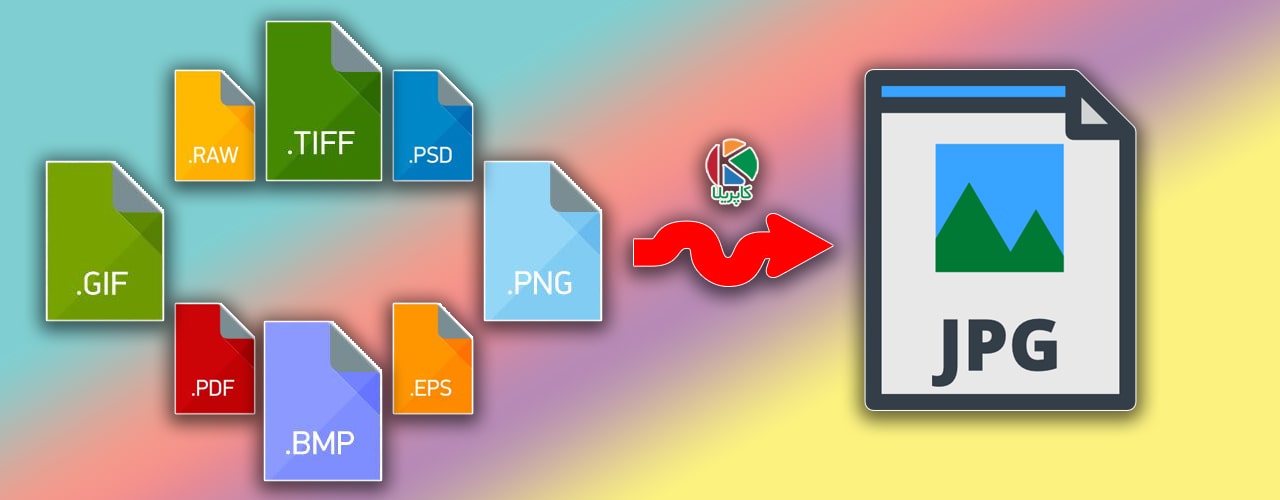
- آموزش گرافیک کامپیوتری: اینجا را کلیک کنید(+).
انواع روش های تبدیل فرمت های مختلف تصاویر به JPG در کامپیوتر
روشهای مختلفی برای تبدیل فرمت تصاویر در کامپیوتر وجود دارد که در ادامه مهمترین آنها را در قالب لیست معرفی نموده و هر یک را تشریح مینماییم.
- استفاده از ابزار Paint در ویندوز
- استفاده از نرمافزارهای تبدیل فایل در ویندوز
- استفاده از مبدلهای آنلاین
استفاده از ابزار Paint در ویندوز برای تبدیل فرمت عکس به jpg
از جذابترین و سادهترین برنامههایی که سیستم عامل ویندوز ارائه کرده است و کاربرد فراوانی نیز دارد، برنامه نقاشی (Paint) است. یکی از سادهترین روشها برای تغییر فرمت عکس در کامیپوتر از هر فرمتی به jpg استفاده از برنامه Paint در نسخههای گوناگون سیستم عامل ویندوز است. برخلاف برنامههایی مثل: فریهند، فوتوشاپ و سایر ویرایشگرهای حرفهای تصویر – که کار با آنها نیازمند کسب مهارتهای گرافیکی، طراحی و آموزش تخصصی ویرایش تصویر است – کار کردن با نرمافزار Paint ویندوز، بسیار آسان بوده و دانش و مهارت خاصی نیاز ندارد. اگر شما از کامپیوتر خود برای تغییر دادن فرمت عکسهای پرحجم استفاده میکنید، میتوانید بهجای نصب کردن نرمافزارهای ویرایش تصاویر نظیر فوتوشاپ، از نرمافزار Paint استفاده کنید.
برای پیدا کردن این برنامه در سیستم عامل ویندوز، روی ذرهبین منوی START کلیک کرده و در باکس جستوجو، کلمه Paint را تایپ نمایید؛ پس از پیدا کردن برنامه، روی آیکون مربوطه کلیک کنید تا برنامه Paint باز شود.
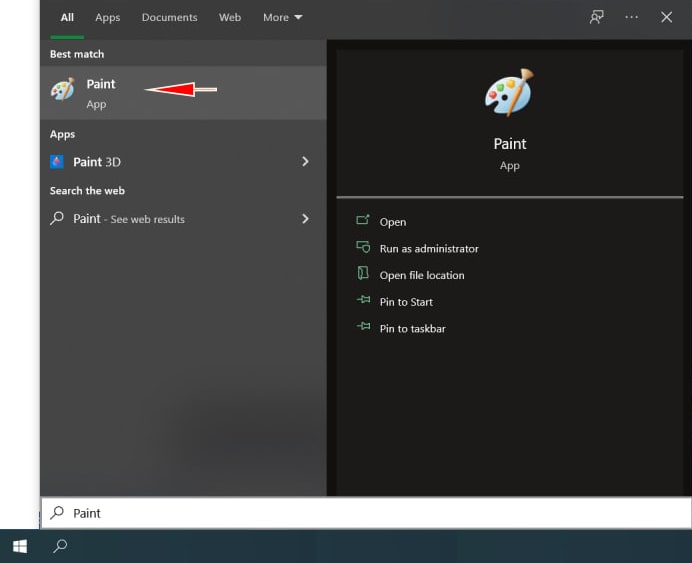
وقتی برنامه باز میشود، صفحه اصلی آن بهصورت تصویری است که در زیر نشان دادهایم:
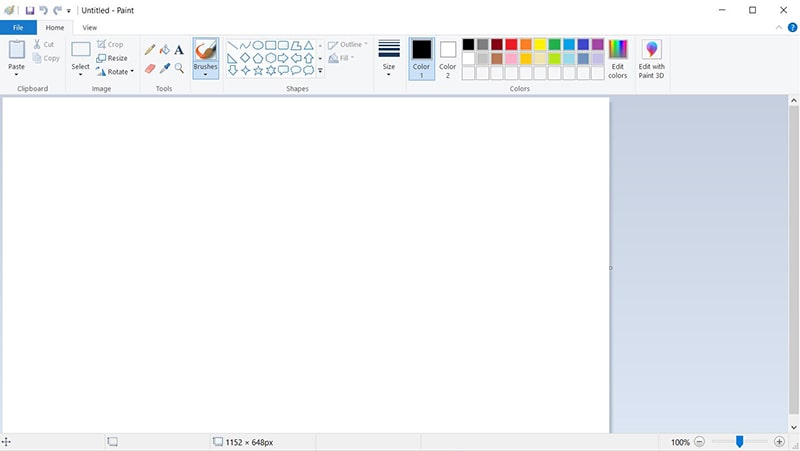
اکنون برای تغییر فرمت عکس در کامپیوتر از طریق برنامه Paint بایستی از منوی فوقانی برنامه، بر روی تب File را کلیک نموده و در منوی آبشاری بازشده، دنبال گزینه Open بگردید. همچنین میتوانید با گرفتن کلیدهای میانبر Ctrl+O از طریق کیبورد این کار را انجام دهید.
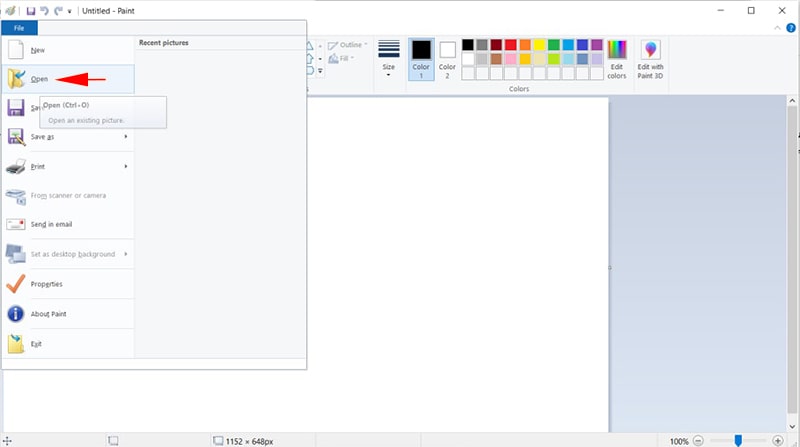
اکنون بهمنظور تبدیل فرمت یک عکس به jpg در کامپیوتر، بایستی روی گزینه Open کلیک کنید. در ادامه یک پنجره محاورهای برای شما باز میشود که از طریق آن میتوانید تصویر موردنظرتان را – که در یک آدرس در رایانهتان ذخیره شده است – پیدا کنید. دقت داشته باشید که گزینه All Picture Files را انتخاب نمایید تا تصاویر با فرمتهای مختلف را بتوانید ببینید و انتخاب کنید. تصویر زیر گویای همه چیز است:
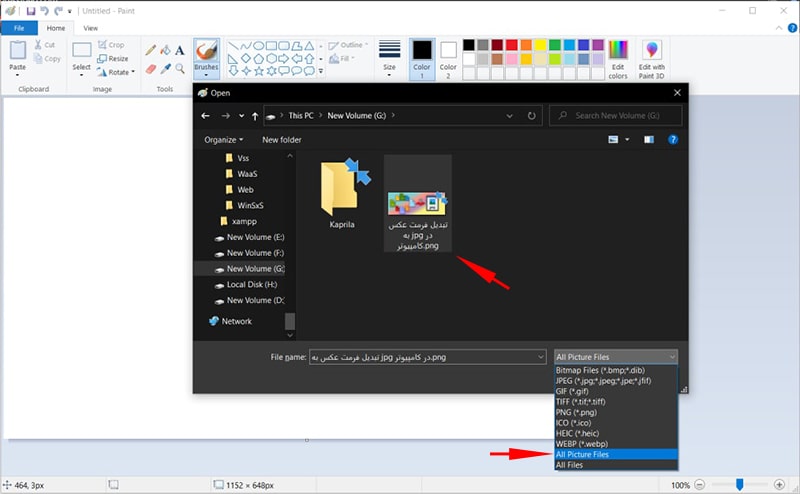
پس از انتخاب یک تصویر از دایرکتوری موردنظرتان، کافی است روی دکمهی Open کلیک نمایید (یا روی همان عکس دابل کلیک کنید) تا تصویر مربوطه در نرمافزار Paint باز شود. تصویر زیر گویای همه چیز است:
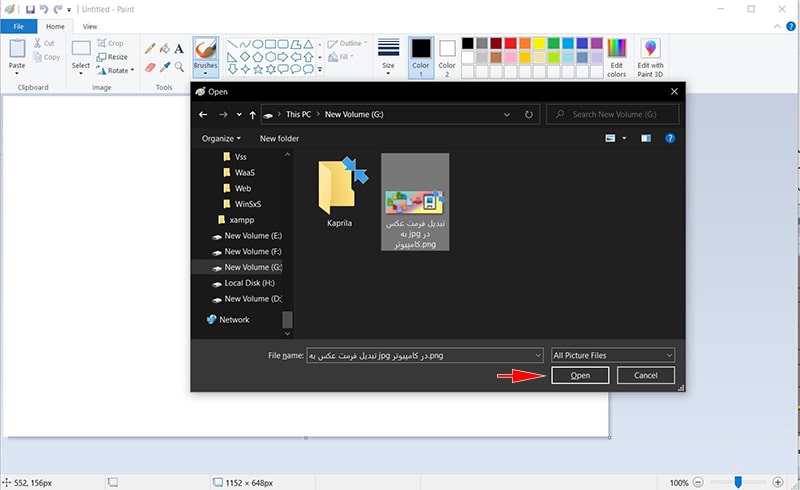
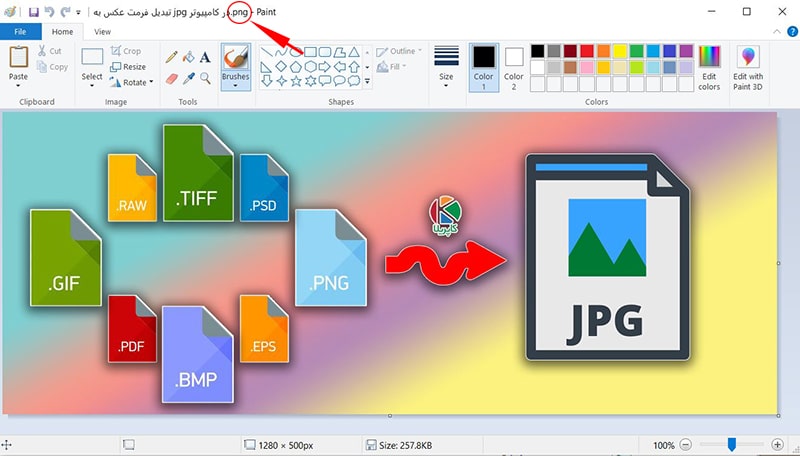
همانطور که در تصویر بالا مشاهده میکنید، ما یک عکس با پسوند PNG را وارد نرمافزار Paint کردهایم. پس از وارد کردن تصویر انتخابیمان به این نرمافزار، مجدداً روی تب File کلیک میکنیم و این بار گزینهی Save As را انتخاب مینماییم. همچنین، برای این منظور میتوانید کلید میانبر F12 از کیبورد را فشار دهید. تصویر زیر گویای همه چیز است:
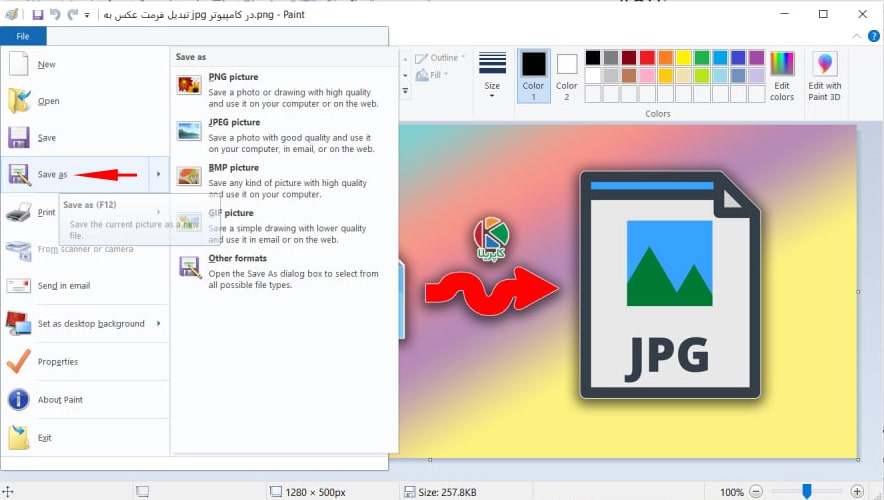
در ادامه، نرمافزار از شما میخواهد که نوع فرمت موردنظر را برای تغییر فرمت عکس انتخاب کنید. در ادامه باید از بین گزینههای: PNG-BMP-GIF و فرمتهای دیگر قابل انتخاب، فرمت JPEG را انتخاب کنید. تصویر زیر گویای همه چیز است:
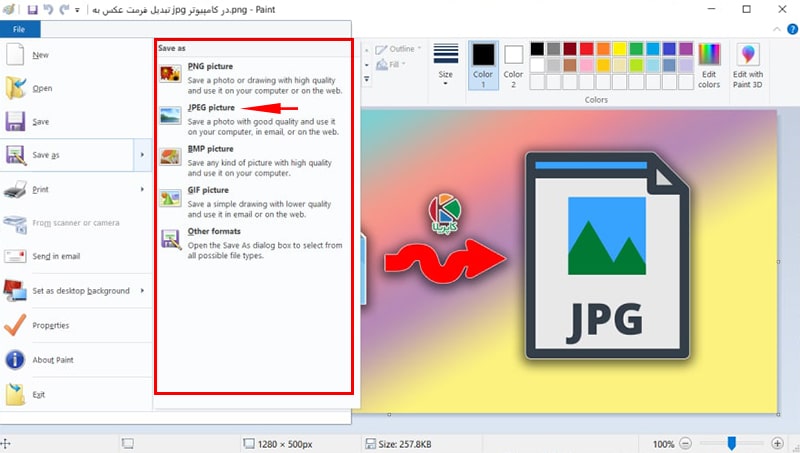
با کلیک بر روی گزینهی JPEG Picture یک پنجرهی محاورهای با عنوان «Save As» برای شما باز میشود که در آن میتوانید فایل را پس از گذاشتن یک نام بر روی آن در دایرکتوری موردنظر از کامپیوتر خود ذخیره نمایید. شایان ذکر است که در فیلد File name: میتوانید نام موردنظر خود را برای فایلتان قرار دهید و در فیلد Save as type: میتوانید نیز میتوانید مطمئن شوید که حتماً فرمت انتخاب شده از نوع JPEG میباشد. در آخر نیز کافی است که بر روی گزینه Save کلیک کنید تا فرآیند تبدیل فرمت عکس jpg کامپیوتر به اتمام برسد.
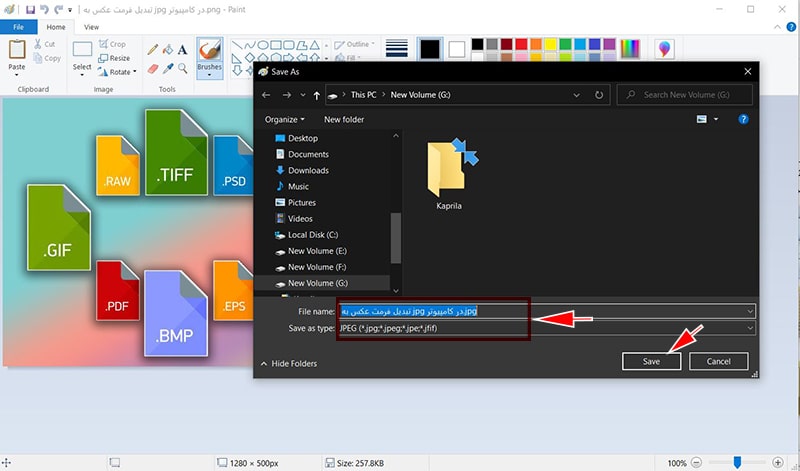
- مجموعه آموزش فتوشاپ (Photoshop) از مبتدی تا پیشرفته: اینجا را کلیک کنید(+).
- مجموعه آموزش ایلوستریتور (Illustrator) از مبتدی تا پیشرفته: اینجا را کلیک کنید(+).
- آموزش ادوبی دایمنشن – ایجاد تصاویر سه بعدی محصولات و تبلیغات با Adobe Dimension: اینجا را کلیک کنید(+).
- آموزش روتوش عکس با نرم افزار Beautune: اینجا را کلیک کنید(+).
- آموزش مقدماتی لایت روم – ویرایش تصاویر با Lightroom: اینجا را کلیک کنید(+).
- مجموعه آموزش فتوشاپ، طراحی و گرافیک کامپیوتری: اینجا را کلیک کنید(+).
استفاده از نرم افزار های ویندوزی برای تبدیل فرمت عکس به jpg
علاوه بر نرمافزار Paint – که یکی از برنامههای کاربردی و پیشفرض بر روی سیستم عامل ویندوز است – نرمافزارهای دیگری وجود دارد که با نصب آنها میتوانید فایلهای تصویری خود را به فرمت JPEG تبدیل کنید. البته بسیاری از این نرمافزارها صرفاً برای تبدیل فایلهای تصویری بهکار نمیروند و برخی از آنها قادرند تا فرمتهای مختلف از انواع فایلها را به یکدیگر تبدیل کنند. بهعنوان مثال، تبدیل فرمت .wave به .mp3 در فایلهای صوتی!
یکی از این نرمافزارها Format Factory (کارخانه فرمتها) نام دارد که با نصب آن، نه تنها قادر خواهید بود که فایلهای تصویری خود را به فرمت دلخواه تبدیل کنید، بلکه برای تبدیل انواع مختلف فایلها نظیر: ویدئویی، صوتی، اسناد و… نیز میتوانید از آن استفاده کنید. در تصویر زیر محیط این نرمافزار نشان داده شده و در ادامه راهنمایی مختصر برای تبدیل عکس به JPG در کامپیوتر ارائه شده است:
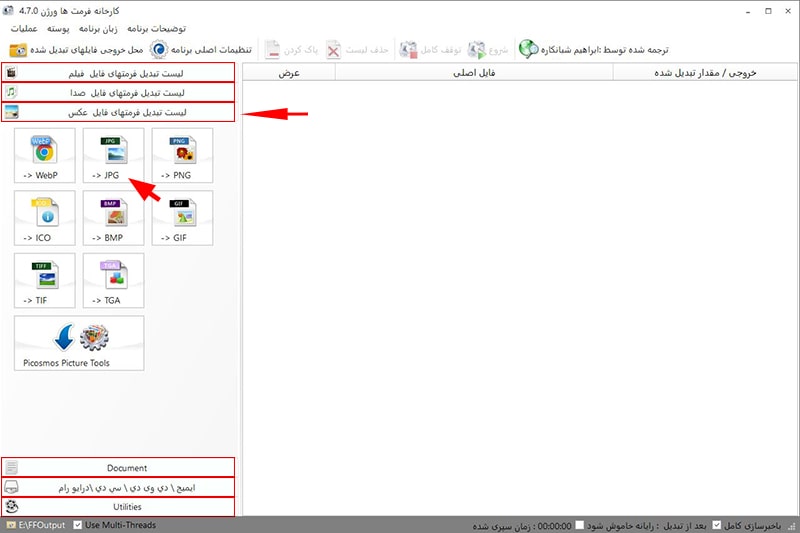
همانطور که در تصویر بالا مشاهده میکنید، در بخش چپ نرمافزار، لیست تبدیل فرمتهای انواع فایل را میتوانید ببینید. در بین آنها، روی گزینهی «لیست تبدیل فرمتهای فایل عکس» کلیک کنید تا در زیر لیست ایجاد شده، انواع مختلف فرمت برای تصاویر را مشاهده کنید. حال کافی است که در بین گزینههای موجود، روی گزینهی «JPG» کلیک کنید تا وارد مرحله انتخاب عکس از دایرکتوری شوید و عکسهای موردنظر خود را به این فرمت تبدیل نمایید.
علاوه بر نرمافزار Format Factory – که برای تبدیل فرمت انواع فایلها بهکار میرود – نرمافزارهای دیگری وجود دارد که بهصورت اختصاصی بهمنظور تبدیل فرمتهای مختلف عکس تولید شدهاند. یکی از بهترین و سبکترینِ این قبیل نرمافزارها، XnConvert است که از امکان تبدیل فرمت گروهی تصاویر به یکدیگر برخوردار است. نرمافزار XnConvert بهغیر از سریع بودن فرآیند تبدیل، یک ویژگی خارقالعاده دارد که بهراحتی نمیتوان از آن گذشت و آن این است که قابلیت تبدیل طیف وسیعی از فرمتها (تقریباً 500 فرمت) را داراست! جالب است بدانید که فرآیند تبدیل فرمت عکس در این نرمافزار، به شیوهی کشیدن و رها کردن (Drag & Drop) است. همین ویژگیها XnConvert را به یکی از بهترین و محبوبترین گزینهها برای تبدیل فرمت عکس در جهان تبدیل کرده است.

در ادامه لیستی از دیگر نرمافزارهای کاربردی در زمینه تغییر فرمت عکس در کامپیوتر ارائه شده است:
- BatchPhoto
- Image Converter Plus
- Right Click Image Converter
- reaConverter
- PearlMountain Image Converter
- AVS Image Converter
- Pixillion Image Converter
- Able Batch Image Converter
- Total Image Converter
- SendTo-Convert
- CoolUtils Total Image Converter
- Light Image Resizer
- SysTools Batch Image Converter
- Image Tuner
استفاده از مبدل های آنلاین برای تبدیل فرمت عکس به jpg
از دیگر روشهای آسان تبدیل فرمت عکس به JPG، استفاده از مبدلهای آنلاین یا همان کانورترهای اینترنتی است.
- اگر به کامپیوتر دسترسی ندارید؛
- اگر نرمافزار Paint یا فوتوشاپ در دسترس شما نبود؛
- یا اگر در گوشی موبایل خود، عکسی با فرمت غیر JPEG دارید – که حجیم است – و میخواهید آن را به فرمت JPEG تبدیل کنید؛
کافی است که به سایتهای مبدل فرمت عکس رجوع کنید. البته استفاده از مبدلهای آنلاین صرفاً برای گوشیهای هوشمند نبوده و شما از طریق کامپیوتر خود نیز میتوانید وارد این سایتها شده و عکس موردنظر خود را به فرمت دلخواهتان تغییر دهید. شایان ذکر است که استفاده از این سایتها رایگان است و ظرف چند ثانیه، عکس موردنظر شما به فرمتی که میخواهید تغییر میکند.
برای پیدا کردن سایتهای مبدل عکس، کافی است در گوگل عبارت «convert photo to jpeg» را سرچ کنید. سپس، در نتایج جستجوی قادر خواهید بود صدها سایت مبدل عکس را مشاهده کنید. تصویر زیر گویای همه چیز است:
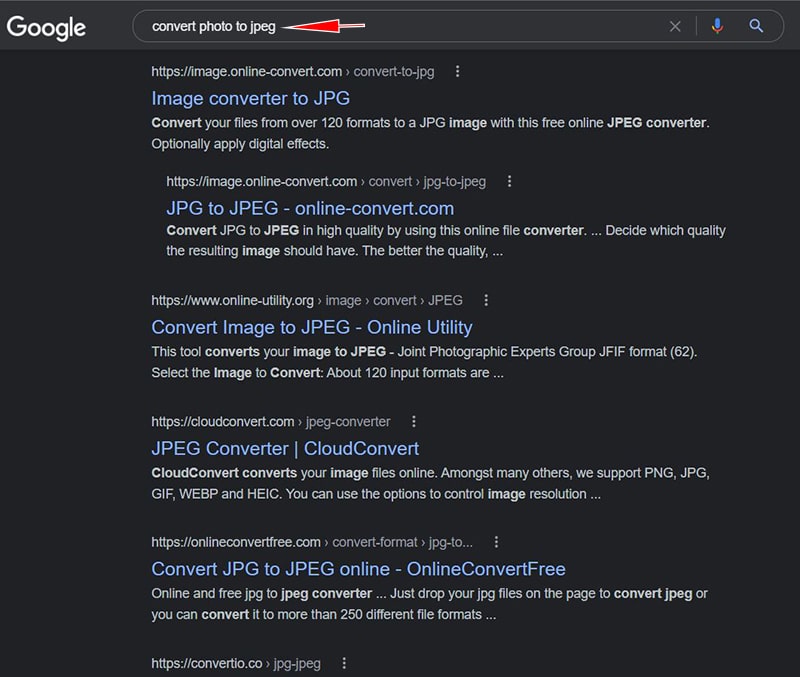
در ادامه کافی است که در صفحه نتایج جستوجوی گوگل، یکی از این سایتها را به دلخواه خود انتخاب نموده و از آن بهمنظور تغییر فرمت عکس – بهصورت آنلاین – استفاده کنید.
از طریق این مبدلها، شما میتوانید عکسهای خود را با بیش از 100 فرمت به JPG تغییر دهید. همچنین تصاویر ذخیرهشدهی شما در موبایل یا کامپیوتر، قابلیت تغییر فرمت به هر فرمت دیگر را داشته و حتی از طریق برخی از این مبدلها میتوانید بهراحتی، سایز عکس موردنظرتان را نیز تغییر دهید.
استفاده از مبدلهای تغییر فرمت عکس، ساده است. شایان ذکر است که روش استفاده از مبدلهای آنلاین عکس، شبیه به یکدیگر است و تنها در جزئیات پروسه تبدیل تفاوتهایی ریز دارند! لذا اگر نحوه استفاده از یکی از این مبدلها را فرابگیرید، کار با سایر آنها برای شما آسان خواهد بود. بر این اساس، در ادامهی این مقاله، یکی از این مبدلها را انتخاب کرده و روش استفاده از آن را توضیح دادهایم.
برای این منظور، وارد سایت image.online-convert.com شدیم. تصویر زیر نمایانگر محیط این مبدل است:
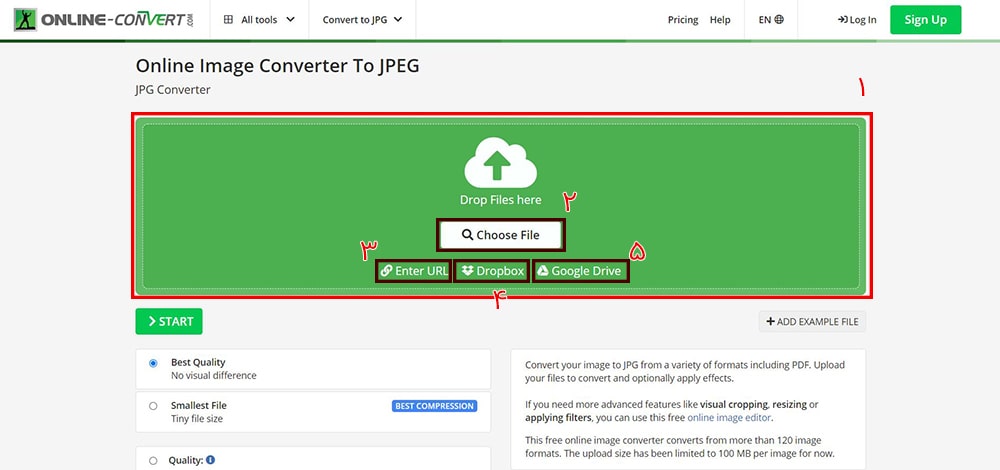
همانطور که در تصویر بالا مشاهده میکنید، این مبدل، 5 روش مختلف را برای دریافت عکس از کاربر خود مشخص کرده و کاربر نیز به دلخواه خود یکی از این روشها را برای ارسال عکس موردنظرش انتخاب میکند.
1 . ارسال عکس از طریق کشیدن و رها کردن (Drag & Drop) در باکس سبز رنگ
در این روش، کافی است که عکس یا عکسهای موردنظر خود در سیستمتان را انتخاب کرده و با کلیک چپ بر روی آنها (بدون رها کردن کلیک) عکسهای موردنظر خود را به محیط سبز رنگ بکشید و در آنجا کلیک چپ ماوس خود را رها نمایید. سپس دکمهی سبز رنگ START را بزنید تا تغییر فرمت عکس از طریق برنامه مبدل بهصورت آنلاین انجام شود.
2 . ارسال عکس از طریق انتخاب فایلها از درون سیستم کامپیوتری خود با استفاده از دکمه سفید رنگ Choose File
در این روش، سایت از کاربر خود میخواهد که از طریق هارد کامپیوترش، تصویری که قصد دارد تا فرمت آن را به JPEG تغییر دهد، انتخاب کند. لذا بایستی روی دکمه Choose File کلیک نمایید، سپس دکمهی سبز رنگ START را بزنید تا تغییر فرمت عکس از طریق برنامه مبدل بهصورت آنلاین انجام شود.
3 . ارسال عکس از طریق اعلام لینک عکس با استفاده از گزینه Enter URL
اگر قصد دارید تا بدون بارگذاری عکس موردنظر – صرفاً با درج لینک آن در این سایت – نسبت به تغییر فرمت اقدام کنید، کافی است روی گزینه Enter Link کلیک کنید و لینک عکس را درج نمایید. یکی از روشهای پیدا کردن لینک یک عکس در اینترنت، آن است که نشانگر موس را روی عکس موردنظر برده و سپس، بر روی آن کلیک راست کنید و در منوی بازشده بر روی گزینه Copy link address کلیک نمایید تا URL عکس موردنظر شما، در کلیپبورد سیستمتان کپی شود. سپس وارد سایت مبدل عکس شده و با انتخاب گزینهی Enter URL، لینک مربوطه را Paste کنید. آنگاه بهمنظور اعمال تغییر بر روی فرمت عکس بایستی روی گزینه START کلیک کنید.
این کار برای تولیدکنندگان محتوا که قصد دارند عکسهای باکیفیت و سنگین را از سایتهای معروف جهانی، انتخاب و آنها را با سایزهای کم در سایتهای خود استفاده کنند، کاربرد زیادی دارد. زیرا از این طریق میتوان در سریعترین زمان ممکن، بدون نیاز به استفاده از فوتوشاپ و نرمافزار Paint و یا سایر نرمافزارهای ویرایش تصویر – بهصورت آنلاین – نسبت به تغییر فرمت عکسهای موردنظر اقدام کرد. بدین ترتیب، بهراحتی میتوانید عکسهای اینترنتی حجیم را از هر سایتی وارد این مبدل و یا سایر مبدلهای تغییر فرمت عکس کرده و نسبت به تغییر فرمت آن عکس اقدام کنید.
4 . ارسال عکس از طریق دراپ باکس
اگر عکس موردنظرتان در دراپباکس قرار دارد، میتوانید از آنجا نسبت به فراخوانی تصویر اقدام کنید؛ سپس بهمنظور اعمال تغییر بر روی فرمت عکس بایستی روی گزینه START کلیک کنید.
5 . ارسال عکس از طریق گوگل درایو
اگر عکس موردنظرتان در گوگل درایو قرار دارد، میتوانید از آنجا نسبت به فراخوانی تصویر اقدام کنید؛ سپس بهمنظور اعمال تغییر بر روی فرمت عکس بایستی روی گزینه START کلیک کنید.
فرقی ندارد؛ از هرکدام از روشهای فوق برای تبدیل فرمت عکس خود به JPG استفاده نمایید؛ در هر صورت، وقتی عملیات تغییر فرمت عکس به اتمام رسید، به صفحهی زیر هدایت میشوید که در ادامه به توضیحات این صفحه پرداختهایم.
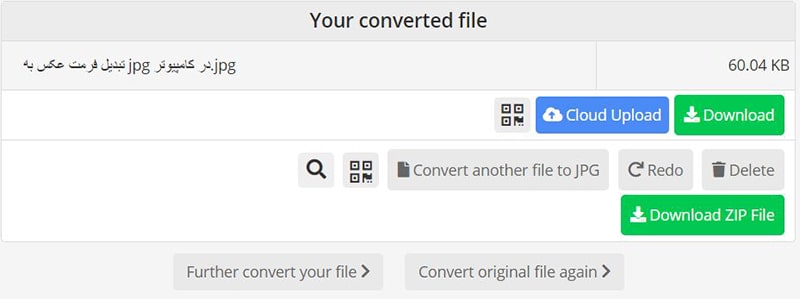
عبارت: Success-We Converted Your File یعنی موفقیتآمیز، ما فایل شما را تغییر فرمت کردیم.
- با کلیک روی گزینه سبز رنگ Donwnload، میتوانید فایل تغییرفرمتیافته را دانلود کنید و از آن استفاده نمایید.
- اگر بیش از یک عکس را تبدیل کردید، بهتر است بهجای کلیک کردن روی دکمهی Download روی گزینه سبز رنگ Download ZIP File کلیک کنید، تا همهی آن عکسها، بهصورت یکجا و در قالب یک فایل فشردهشده (ZIP) دانلود شوند.
- دکمهی آبیرنگ Cloud Upload نیز برای زمانی بهکار میرود که شما قصد ندارید عکس تغییرفرمتیافته دانلود کنید و آن را بر روی سیستم خود نگهدارید، بلکه میخواهید آن را بر روی سرویسهای اشتراک فایل ابری نظیر: دراپباکس، گوگلدرایو و… مستقیماً آپلود کنید.
- آموزش تحلیل تصاویر میکروسکوپی SEM با نرم افزار ایمج جی ImageJ: اینجا را کلیک کنید(+).
- آموزش مقدمه ای بر تصاویر ماهواره های سری Sentinel و نحوه دانلود آن ها (رایگان): اینجا را کلیک کنید(+).
- آموزش کاهش تعداد رنگ تصاویر با استفاده از روش های خوشه بندی هوشمند: اینجا را کلیک کنید(+).
- آموزش تبدیل تصاویر با عملگرهای ریخت شناسی در OpenCV (رایگان): اینجا را کلیک کنید(+).
- آموزش وارد کردن تصاویر به نرم افزار ویدئو اسکرایب برای انیمیشن سازی (رایگان): اینجا را کلیک کنید(+).
- آموزش ویژگی های تصاویر در کتابخانه Pillow برای پردازش تصویر در پایتون (رایگان): اینجا را کلیک کنید(+).
تبدیل فرمت عکس به jpg در گوش های هوشمند
در تبدیل فرمت عکس Jpg میتوانید از اپلیکیشنهای رایگان – که نسخههای اندروید و IOS هم دارند – استفاده کنید و در گوشی خود نسبت به این مهم اقدام کنید. با مراجعه به این لینک [+] میتوانید دهها اپلیکیشن اندروید برای تغییر فرمت عکس در گوگل پلی را پیدا کرده و آنها را روی گوشی هوشمند خود نصب نمایید. شایان ذکر است که راهنمای استفاده از این اپلیکیشنها در توضیحات هر اپلیکیشن موجود است.
همچنین، بهمنظور نصب اپلیکیشنهای تغییر فرمت عکس در سیستم عامل IOS با مراجعه به این لینک [+] میتوانید به اپل استور رفته و یکی از معروفترین اپلیکیشنهای تغییر فرمت عکس – که The Image Converter نام دارد – را روی گوشی هوشمند خود نصب کنید. شایان ذکر است که اپهای مشابه نیز در لینک معرفی این اپلیکیشن در دسترس است.
چند نکته خیلی مهم در تبدیل فرمت عکس به jpg
- بهتر است پیش از انجام هر تغییری در یک فایل عکس، نسخه پشتیبانی از آن فایل تهیه کنید.
- در تغییر فرمت عکس در کامپیوتر باید دقت کنید که با Rename کردن یک تصویر غیر JPG، پسوند آن تصویر به JPG تغییر پیدا نمیکند و تبدیل فرمت تصویر از این طریق امکانپذیر نیست. اگر به هر دلیلی قصد داشتید یک عکس را با نام و پسوندش Rename کنید، پیش از تغییر پسوند اصلی عکس، همیشه آن پسوند را در گوشهای یادداشت کنید تا در صورت بروز مشکل – مجدداً با Rename – دوباره به حالت اولیه برگردد و عکس تخریب نشود.
- دقت کنید که فایل JPEG میتواند پسوندهای JPEG یا JPG داشته باشد. تفاوتی ندارد که پسوند با حرف بزرگ نوشته شده باشد یا حرف کوچک. این موضوع، تأثیری در کیفیت و حجم عکس شما ندارد.
- در زمان بارگذاری عکس در اینترنت (آپلود) یا در زمان مشاهده یک عکس در سایت (دانلود)، هر اندازه حجم یک عکس سبکتر باشد، حجم اینترنت شما کمتر مصرف میشود. به این موضوع دقت کنید. لذا هر اندازه با عکسهای کمحجمتر و باکیفیت کار کنید، پهنای باند کمتری مصرف میشود و در هزینههای خود صرفهجویی خواهید کرد.
- اگر ادمین یک صفحه اینستاگرامی پرفالوئر و پربیننده هستید، بهتر است با شیوههای تغییر فرمت عکس آشنا باشید؛ اما باید بدانید که صرفاً کپی یک عکس از یک سایت و قرار دادن آن در اینستاگرام – بهدلیل هوشمند بودن نسخههای بهروز شدهی این شبکه اجتماعی، سبب دیده شدن گسترده آن نمیشود. لذا در انتشار عکسها بایستی اصول SEO و کپی رایت را رعایت کنید.
- اگر یک گوشی اپل دارید و قصد دارید فرایند تبدیل فرمت عکس را در گوشی خود انجام دهید، پیشنهاد میشود از اپلیکیشن The Image Converter استفاده کنید. کافی است پس از ورود به این اپلیکیشن، تصاویر خود را انتخاب کرده و با کمک دکمه Output Format نسبت به تغییر فرمت دلخواه اقدام نمایید.
لینک مقالات تکمیلی و مشابه
- کم کردن حجم عکس در فتوشاپ، ویندوز، اندروید و با ابزارهای آنلاین
- چطور انواع عکس را به PNG تبدیل کنیم؟
- تبدیل چند عکس به پی دی اف در دسکتاپ، موبایل و ابزارهای آنلاین
- آموزش گام به گام تبدیل عکس به کد HTML و QR Code
- چگونه ورد word را به پی دی اف pdf تبدیل کنیم؟ – معرفی ۴ روش تبدیل ورد به پی دی اف
- تبدیل فایلهای پی دی اف pdf به ورد word بدون بهم ریختگی – در ویندوز، اندروید و آیفون
- دانلود آهنگ از یوتیوب – معرفی ۱۳ روش تبدیل ویدیو به موزیک در یوتیوب
- آموزش ساخت تصاویر گیف و استفاده از آن
- معرفی ۲۰ برنامه ادیت عکس حرفه ای و کاربردی برای اندروید و iOS
- آموزش قدم به قدم گذاشتن ویدیو طولانی در اینستاگرام
- طریقه درست کردن پاورپوینت – راهنمای گام به گام و تصویری از ۰ تا ۱۰۰
سخن پایانی
مخاطب گرامی! اگر محتوای این مقاله آموزشی را مناسب و کاربردی تشخیص دادید، خواهشمند است نظرات ارزشمند خود را از طریق بخش کامنت در انتهای نوشتار به اشتراک بگذارید و تجاب خود در خصوص شیوه تبدیل فرمت عکس را با ما و دیگران سهیم شوید.
روشهای ساده تبدیل ویدیو به گیف، تبدیل ویدیو به فایل صوتی، اضافه کردن متن یا زیرنویس به ویدیو – که بسیار در اینستاگرام و تلگرام کاربرد دارد – و همچنین روش دانلود فیلم از یوتیوب و تبدیل PDF به فایل DOC و برعکس نیز از دیگر مقالات جذاب و کاربردی هستند که در مجله اینترنتی کاپریلا در اختیار شما عزیزان قرار گرفتهاند.
همچنین در صورت صلاحدید میتوانید، لینک این مقاله را از طریق کانالها و گروههایی که در شبکههای اجتماعی عضو هستید بهدست دوستان و آشنایان برسانید تا آنها نیز از این روشهای ساده برای تغییر فرمت عکس باخبر گردند. علاوه بر آن، میتوانید ما را در اینستاگرام و تلگرام فالو کنید تا در زمینه جدیدترین روشها، ترفندها و اخبار دیجیتال مارکتینگ و تکنولوژی بهروز بمانید.



